Oversette et område
Hvis du har aktiva på en side på et oversatt område, enten direkte eller i en innholdsliste, og du har oversatt disse aktivaene, vises aktivaene på samme språk som området. Du kan også oversette innholdselementer atskilt fra et område. Se Lokalisere innholdselementer.
Ved oversettelse av et område som inneholder aktiva fra flere registre, er det bare aktivaene fra standardregisteret som tas med i oversettelsesjobben
Merknad:
Du kan ikke arbeide med oversettelser i Oracle Content Management Starter Edition. Hvis du vil ha alle funksjonene og ubegrensede områder, må du oppgradere til Oracle Content Management Premium Edition.
Opprette en oversettelsesjobb
Når du eksporterer en oversettelsespakke for manuell oversettelse eller bruker en oversettelseskobler, må du opprette en oversettelsesjobb.
-
Velg området du vil oversette, og klikk deretter på Oversett. Det kan hende at du må klikke på Mer for å se valget Oversett.
-
Angi opplysninger for områdefilene du eksporterer (oversettelsesjobben), og klikk deretter på Opprett:
- Angi et navn for oversettelsesjobben.
- Velg målspråkene som området skal oversettes til.
- Velg om du vil eksportere hele området, dvs. områdeinnhold (sider, struktur og områdeopplysninger) og målrettede aktiva, bare områdeinnholdet eller bare de målrettede aktivaene.
- Velg en oversettelseskobler eller velg å eksportere en oversettelsespakke for manuell oversettelse.
- Klikk på Opprett når du er ferdig.
Når oversettelsesjobben er fullført, importeres oversettelsespakken til Oracle Content Management.
Oversette kildespråkfilene manuelt
Hvis du oversetter innhold manuelt, må du laste ned ZIP-filene for områdefilene etter at oversettelsesjobben er fullført.
- Klikk på Oversettelsesjobber i banneret, velg oversettelsesjobben, og klikk deretter på Last ned.
- For hvert språk du har valgt som målspråk, oppretter du en mappe i ZIP-filen på samme nivå som mappen
root, for eksempelno,deogfr. Du kan oversette et delsett av de valgte språkene. Du kan for eksempel oversette til tysk (de) nå og deretter til spansk (es) og fransk (fr) senere. - Kopier alle
JSON-filene fra mappenroottil hver språkmappe. - Oversett strengene i alle
JSON-filene til de aktuelle språkene. Ikke slett noen av strengene i JSON-filene, og ikke endre navn på filene. - Opprett en ZIP-fil med mappene
assets(hvis oversettelsesjobben omfatter aktiva) ogsite(hvis oversettelsesjobben omfatter områdeinnhold), medjob.json,rootog alle språkmappene med de oversatte filene.
Importere en manuelt oversatt pakke
Uansett om oversettelsen ble gjort manuelt eller automatisk, må du importere den fullførte oversettelsespakken.
-
Klikk på Importer på siden Oversettelsesjobber.
- Klikk på Last, velg ZIP-filen med oversatte områdefiler, og klikk deretter på Åpne.
- Når lastingen er ferdig, klikker du på OK
- Oracle Content Management validerer at oversettelsene som er definert i jobben, er tilgjengelige i ZIP-filen. Hvis du vil se hvilke filer og aktiva som er inkludert i oversettelsesjobben, klikker du på koblingen i dialogboksen.
- Klikk på Importer når du er klar til å importere oversettelsene.
Statusen for importen vises over banneret. Du kan vise detaljene for jobben ved å klikke på Detaljer.
Importere en oversatt pakke fra en oversettelseskobler
Uansett om oversettelsen ble gjort manuelt eller automatisk, må du importere den fullførte oversettelsespakken.
- Klikk på
 og velg Oversettelsesjobber.
og velg Oversettelsesjobber. - Høyreklikk på den fullførte oversettelsesjobben og velg Importer.
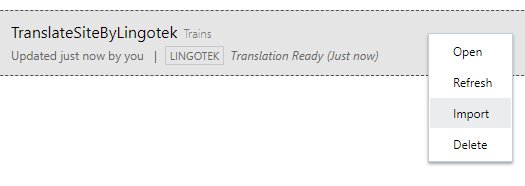
- Oracle Content Management validerer oversettelsene som er definert i jobben. Hvis du vil se hvilke filer og aktiva som er inkludert i oversettelsesjobben, klikker du på koblingen i dialogboksen.
- Klikk på Importer når du er klar til å importere oversettelsene.
Statusen for importen vises over banneret. Du kan vise detaljene for jobben ved å klikke på Detaljer.
Når du har importert oversettelsene, må du publisere området og sørge for at området er tilkoblet, slik at oversettelsene blir tilgjengelige på området.
Hvis det er gjort noen endringer i oversettelser hos oversettelsestjenesten etter at du har importert oversettelsespakken, kan du klikke på Oppfrisk slik at du kan oppdatere oversettelsene.
Hvis du endrer området etter at oversettelsen er gjort, må du oversette eventuelle nye eller redigerte strenger. Når du redigerer et område i områdebyggeren, redigerer du standardspråkversjonen av området. Eventuelle endringer du gjør av områdestrukturen, for eksempel legge til komponenter eller endre rekkefølgen på sider, blir replikert i de lokaliserte versjonene av området. Deretter kan du opprette en ny oversettelsesjobb for å oversette de oppdaterte strengene.